教你装机吧一键重装win10系统
- 分类:Win10 教程 回答于: 2020年10月13日 09:54:00
重装系统能够解决掉电脑的很多问题,但是好像很多小伙伴在谈及到一键重装系统的时候都会感觉到头顶一阵凉凉,那么究竟一键重装系统真的有想象中那么困难吗?今天小编就来和大家分享装机吧一键重装win10系统的步骤吧,有需要的小伙伴看过来~
1、首先我们需要下载口袋装机软件,之后在打开的界面中,点击在线重装。
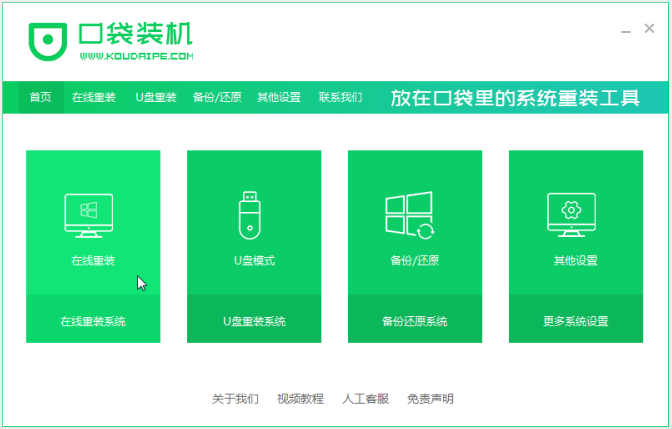
2、接着软件会自行检测电脑环境。

3、接着选择win10系统安装。
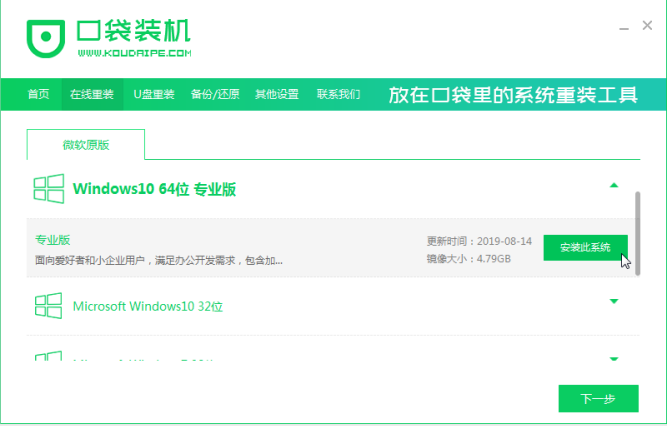
4、接下来在界面中根据需要选择应用软件,也可以通过勾选全选来实现全部选择。
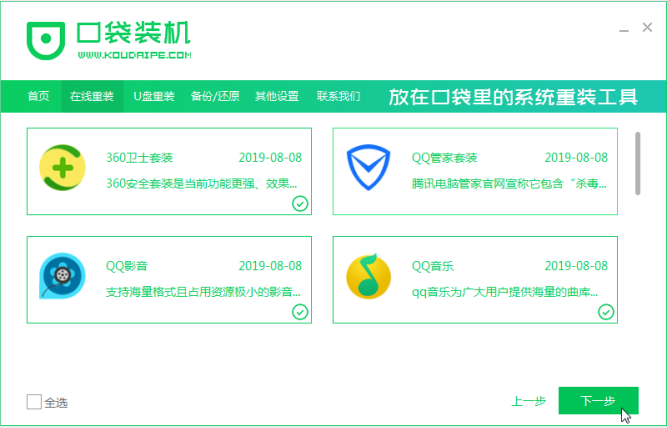
5、接着系统则开始下载,这时只需要耐心等待即可。
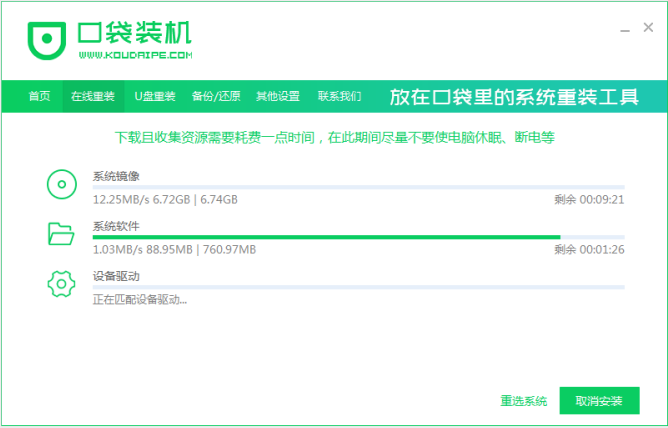
6、下载之后则进入到环境部署环节。

7、部署完成之后点击立即重启。

8、接着在重启界面中选择口袋PE进入到PE系统。

9、进入系统之后软件会自动安装,这时需要耐心等候。
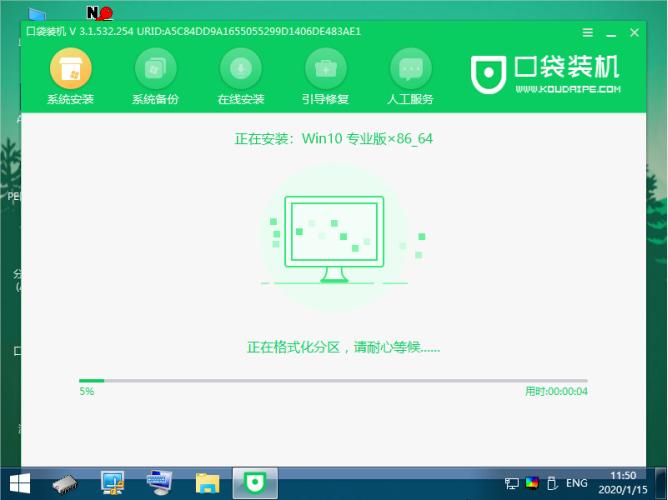
10、安装到快结束时系统会弹出引导修复工具窗口,选择C盘引导修复即可。
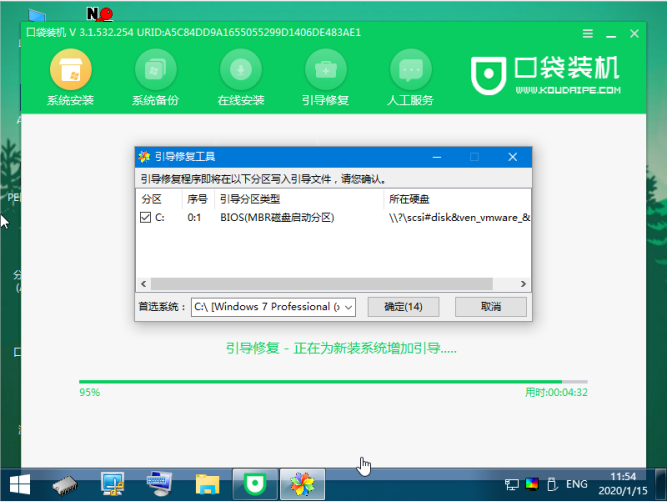
11、安装成功之后点击立即重启即可。
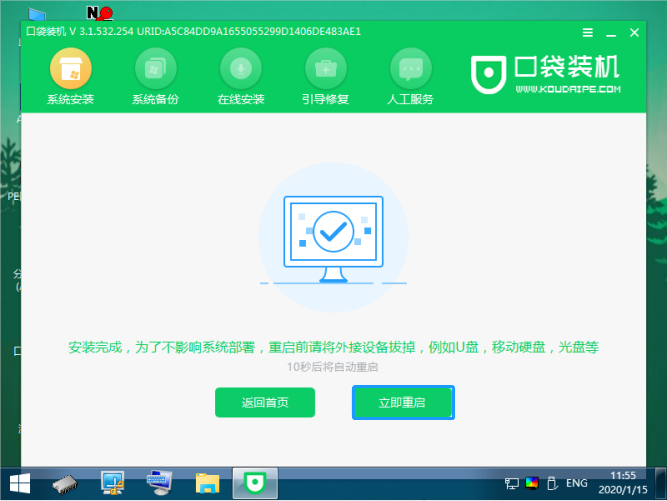
12、最后进入到新系统桌面即可。
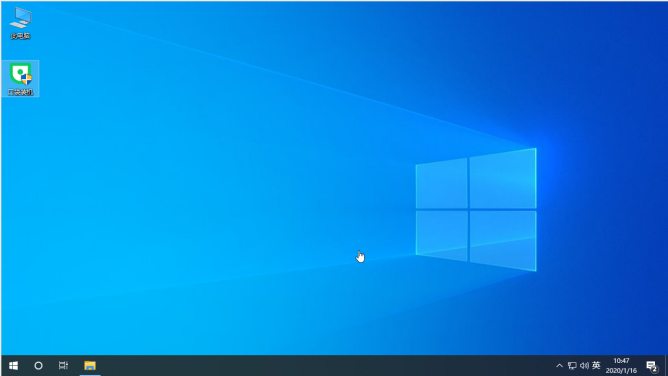
以上就是今天关于如何一键重装win10系统的全部内容啦,其实重装系统也不是想象中的那么困难,所以如果下次有需要的小伙伴关于今天的内容一定要好好的做好笔记啊,之后对于重装系统就不会再感觉到秃头了,那么今天就到这里可以下课啦!
 有用
26
有用
26


 小白系统
小白系统


 1000
1000 1000
1000 1000
1000 1000
1000 1000
1000 1000
1000 1000
1000 1000
1000 1000
1000 1000
1000猜您喜欢
- Win10镜像下载:官方原版免费获取..2023/10/26
- win10怎么重装系统详细教程2021/06/07
- 如何使用U盘安装Win10系统2023/12/01
- 电脑店Win10重装系统价格是多少?..2023/11/09
- 360系统重装大师重装win10系统步骤教..2022/09/12
- 华为平板电脑如何安装win10系统..2020/06/23
相关推荐
- 如何重装系统win10专业版2022/05/05
- windows10密钥分享2022/12/04
- 惠普电脑一键重装系统win10详细步骤..2019/09/27
- 关闭端口的方法,小编教你如何关闭电脑..2018/03/21
- 电脑安装win10系统的详细步骤..2023/11/13
- win10如何安装360,小编教你系统安装36..2018/01/17














 关注微信公众号
关注微信公众号



